耳を塞がないオープンイヤー・イヤーカフタイプのイヤホン「HUAWEI FreeClip」がイヤホン本体でのジェスチャーによる音量調整に対応しました!この音量調整機能は [試験的な機能] とされており、ファームウェアと HUAWEI Ai life アプリを更新したうえで、機能をオンすることで利用できるようになります!
私は、HUAWEI AI Life アプリを使う機会がなく、アップデートに気づきませんでした!
2024年5月31日に行われたソフトウェアアップデートで対応された模様です。
この記事では、HUAWEI FreeClip の音量調整機能を有効にするための準備と具体的な操作方法、そしてその感想を紹介します!
▼ 超絶愛用中の HUAWEI FreeClip 。
HUAWEI FreeClip の音量調整操作
音量調整の準備
HUAWEI FreeClip 本体で音量調整するには以下のステップが必要です。
- HUAWEI AI Life アプリをアップデートする
iOS の場合 アプリバージョンが14.1.0.305以上であれば対応
(Androidの場合 13.2.1.331 にて音量調整の存在を確認しました (プレスリリースには 「オーディオアクセサリーマネージャー」が 14.0.5.322以上 と記載) - HUAWEI FreeClip をアップデートする
※音量調節機能が可能になるHUAWEI FreeClipのデパイスパージョンは、4.2.0.172以上であれば対応 - アプリにて [試験的な機能]>[音量調整][長押しして音量を調整]をオンにする
これで準備が完了します。
▼ 設定の画面
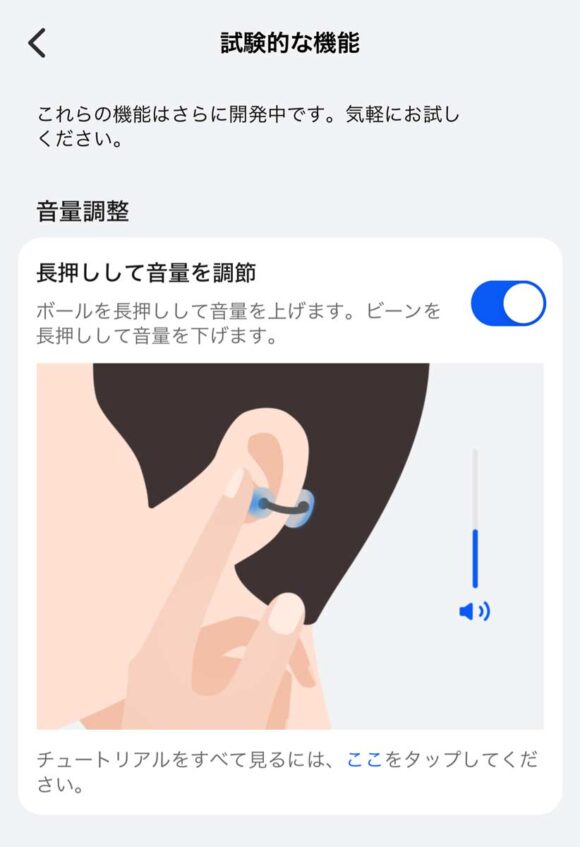
次は具体的な操作方法について紹介します。
HUAWEI FreeClip の音量調整操作
具体的な音量調整方法は、「アコースティックボール」(ポール)と呼ばれる耳穴側の部材の長押しで音量アップ、「コンフォートビーンズ」(ビーン)と呼ばれる耳の裏側に位置する部材の長押しで音量ダウンになる。
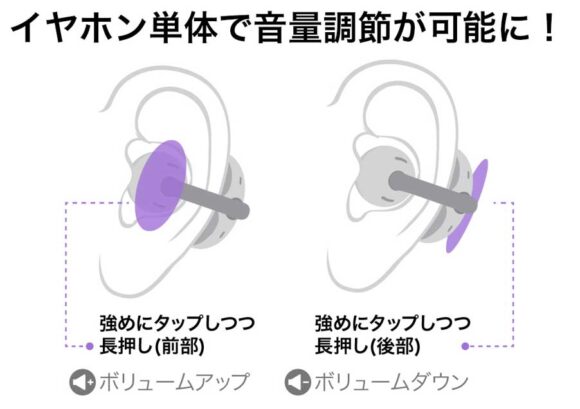
音量レベルが変更されると「ピツ」と電子音でお知らせしてくれ、一度の長押しで3段階まで音量を変更が可能です。
さらに音量レベルを変えたい場合には一度指を離して再度タップ長押しをする必要があります。
実際に操作してみたところ、はじめは ボール、ビーンをタップしてもなかなか反応してくれませんでした。
しかし試していると、少し振動を与えるように強めにタップ開始することで反応することがわかりました。
(特にボール側のタップは反応が鈍いため、やや強めにタップするとよい)
単に認識に難があるのか、誤操作により音量が変化し聴力にダメージを与えないようにするために、判定処理が厳しくなっているのかもしれません。
この機能、ボールとビーンのタップを電気的な検出と振動波形によってうまく見分けているのだと推測します。
ひょっとすると検出の為にマイクを使っている可能性もあります。(確かにそれならバッテリー消費が高くなりそうですね)
ホント、うまくやったなぁと思います。(これ社長賞級の実装だと思います!)
音量調整を使用した感想
あれば良いな!と思っていたイヤホン本体での音量調整機能。
タップを認識させるのに若干の難しさはありますが、スマホを操作できない状態でもイヤホンで音量調整できるのは非常に便利です。
ただし「音量調整機能を有効にすると、『HUAWEI FreeClip』のバッテリー消費が増加します。」という注釈もあるため、バッテリー消費とのバランスも今後見ていきたいと思います。
HUAWEIさんには、どの程度のバッテリー消費が変わるのかを明確にしてもらえると嬉しいですね。
騒音時に音量増加にも対応していた!
今回のアップデートで気づいたのは アプリにおいて [設定]>[騒音時に音量増加] にも対応していた事!
※いつ対応されたのかは不明です
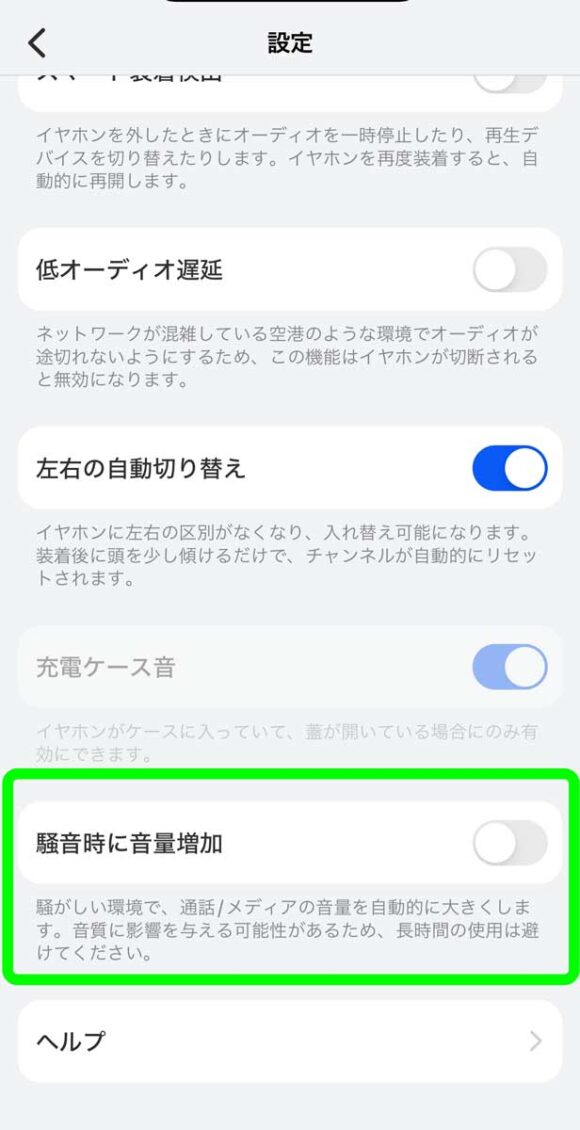
この機能も欲しいと思っていたので、このアップデート対応はうれしい!
さすがファーウェイ だぜぃ!
▼ 実は HUAWEI公式での購入が安い場合もあります。(レジ割を実施していて、カートに入れて初めて価格がわかったりします)ぜひ価格のチェックを!
HUAWEI FreeClip については、別記事にて詳しく紹介しています!




